在制作思维导图时,为了兼顾内容的简洁与美观,催生了想要在思维导图中增加图片的需求。今天就为大家介绍一下,如何在思维导图中添加图片。
工具/原料
思维导图软件:GitMind
截图软件:Snipaste、QQ截图等
图片素材网站:千库网、千图网等
复制粘贴,快捷添加图片
1、首先,在百度中搜索GitMind,它是这次要使用到的免费在线思维导图软件。点击第一个搜索结果,进入官网。
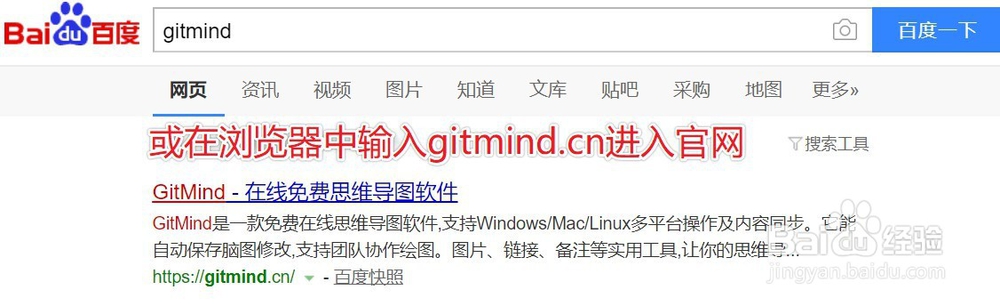
2、点一下屏幕中间的免费创作按钮,就能访问到思维导图功能页面。

3、点击左上角的热门模板,进入到模板选择界面。
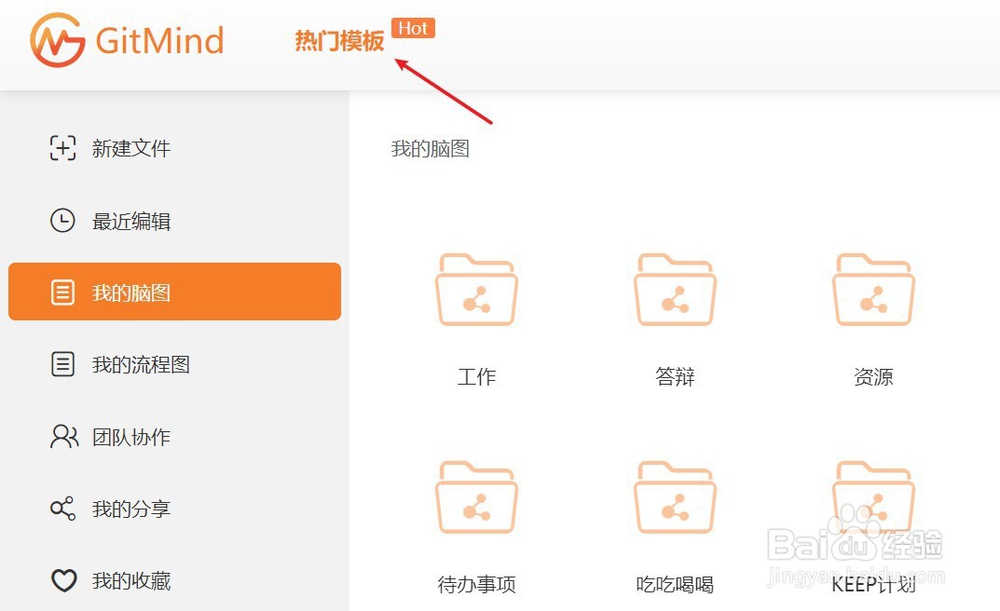
4、随便选择一个自己喜欢的模板分类,以读书笔记为例,在左侧点击一下读书笔记按钮。

5、点一下使用模板按钮,就能进入到该思维导图的编辑页面了。

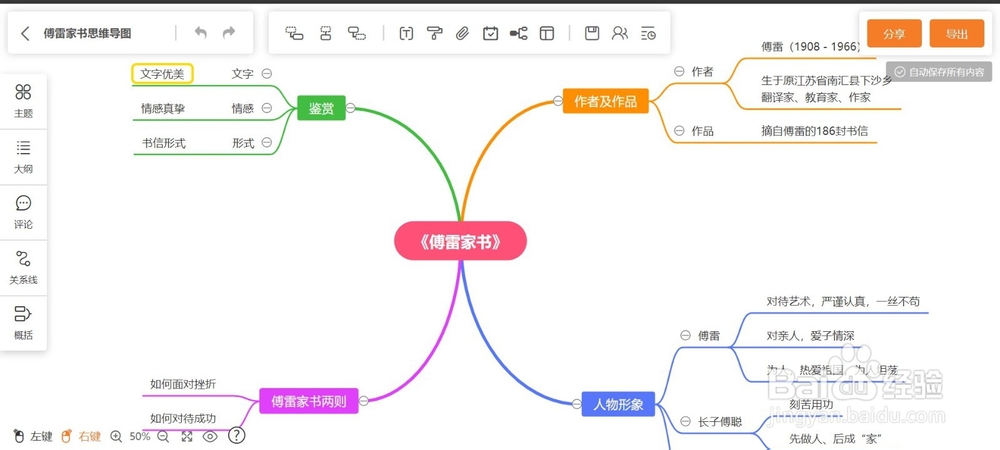
6、用截图工具snipaste或者QQ截图,截取自己想要的图片内容,点击想要插入图片的节点,同时按住Ctrl+V就可以把图片插入到思维导图中了。

7、也在图片素材网站,搜索跟自己想要做的思维导图比较匹配的图片素材,将图片下载下来,然后选择想要插入图片的节点,点击上方的附件,选择插入图片就可以了。
